小編在7月16號的時候向大家介紹了cwrsync是如何安裝配置的,確實cwrsync是一個非常強大智能的軟件,下面我們將為大家介紹如何使用cwrsync軟件實現Linux與windows系統下的文件同步。
我們先回顧一下我們在安裝配置篇中rsyncd.conf(服務器端的配置文件),我們在使用的時候會用到它:
| use chroot = false #不使用chroot strict modes = false #靜態模式 hosts allow = * #所有IP均可 log file = rsyncd.log #log文件名,可以指定路徑 pid file = rsyncd.pid port = 8173 #默認端口873 uid = 0 #不指定uid,不加這一行將無法使用任何賬戶 gid = 0 #不指定gid max connections = 10 #最大連接數10 # Module definitions # Remember cygwin naming conventions : c:work becomes /cygwin/c/work [huweishen] path = /cygdrive/d/www/huweishen #需要備份的路徑(D盤www/huweishen目錄) read only = false #只讀 transfer logging = yes #記錄傳輸日志 ignore errors #忽略無關的IO錯誤 list = no #不列文件表 hosts allow = 192.168.2.0/255.255.255.0 #允許訪問的IP hosts deny = * #不允許hosts allow以外的任何IP訪問 auth users = SvcCWRSYNC #認證用戶名 secrets file = rsync.password #認證用戶的用戶名和密碼存儲位置 |
一、準備工作:
1、啟動服務器端的RsyncServer服務。
2、在客戶端新建一個環境變量,目錄為cwrsync的bin目錄下,例:path:c:/Program Files/cwRsync/bin。
3、在客戶端telnet一下服務器端的port端口是否開放,我們上文的配置文件中提到的8173端口,服務器IP地址為192.168.2.120,例:telnet 192.168.2.120 8173,如果出現了下文的界面,就說明與Rsync服務端通信成功。

圖一:服務器端的通信成功
二、創建腳本文件:
準備工作都完成的話,我們就開始建立腳本文件,指定客戶端的同步文件位置,由上文的服務器的配置文件我們得知,服務端的模塊為“huweishen”,同步目錄為/cygdrive/e/www/huweishen,下面我們開始創建腳本文件:
1、服務器系統為windows:
rsync-avrsync://192.168.2.120:8173/huweishen/cygdrive/e/sync/config
#表明我們將服務器端的/d/www/huweishen的文件同步到客戶端/e/sync/config目錄下。
2、服務器系統為Linux:
@echo off #需要密碼
set RSYNC_HOME=c:/Program Files/cwRsync/bin
cd %RSYNC_HOME%
d:
rsync -avzP --progress --delete --password-file=/cygdrive/c/pass/rsync.passwd SvcCWRSYNC@192.168.2.120::huweishen /cygdrive/e/sync/config
#這段命令同樣也是將服務器端的/d/www/huweishen的文件同步到客戶端/e/sync/config目錄下。
建立好腳本文件后,將保存成.bat文件,存放在cwRsync/bin目錄下。然后運行,運行效果如下:
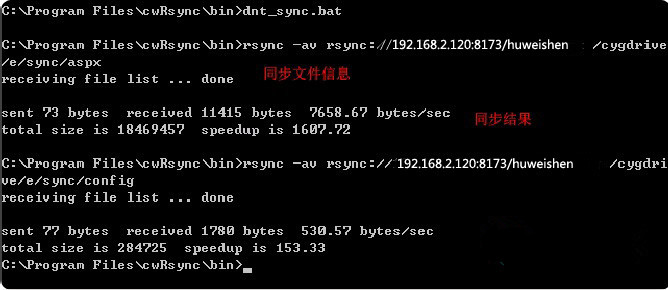
圖二:windows下批處理文件運行成功
三、創建任務計劃:
由于服務器端的同步目錄下的文件內容可能會更改,發生改變,我們一般就制定任務計劃,設定每天什么時間自動同步一次文件,這樣就方便多了,如果你將服務器端的相應文件做了修改,則同步時只會同步修改過的文件或新增的文件。操作步驟如下:
1、首先添加一個任務計劃:依次點擊【開始菜單】-【所有程序】-【附件】-【系統工具】-【任務計劃】,在彈出的新窗口中雙擊“添加任務計劃”。
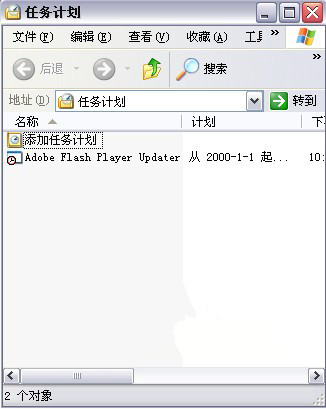
圖三:創建任務計劃
2、點擊瀏覽按鈕找到剛剛建立的批處理文件。
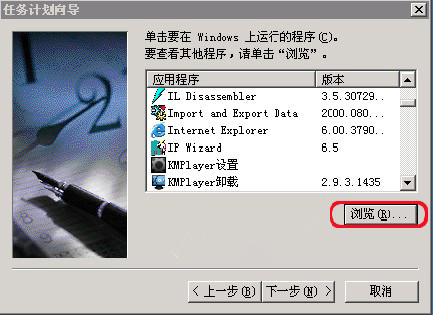
圖四:添加我們剛剛建立的批處理文件(1)
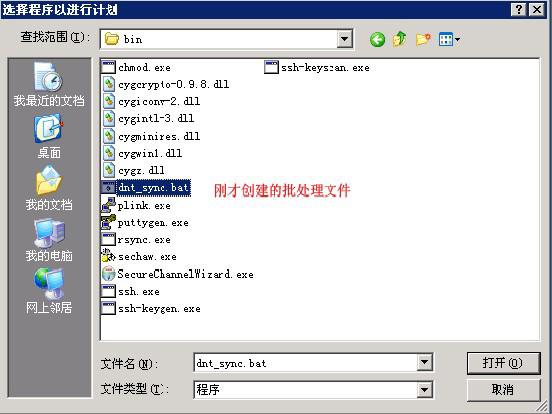
圖五:添加我們剛剛建立的批處理文件(2)
3、設置同步的周期與時間。一直下一步,直到完成就可以了。
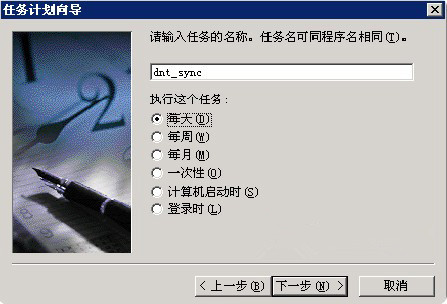
新聞熱點
疑難解答
圖片精選